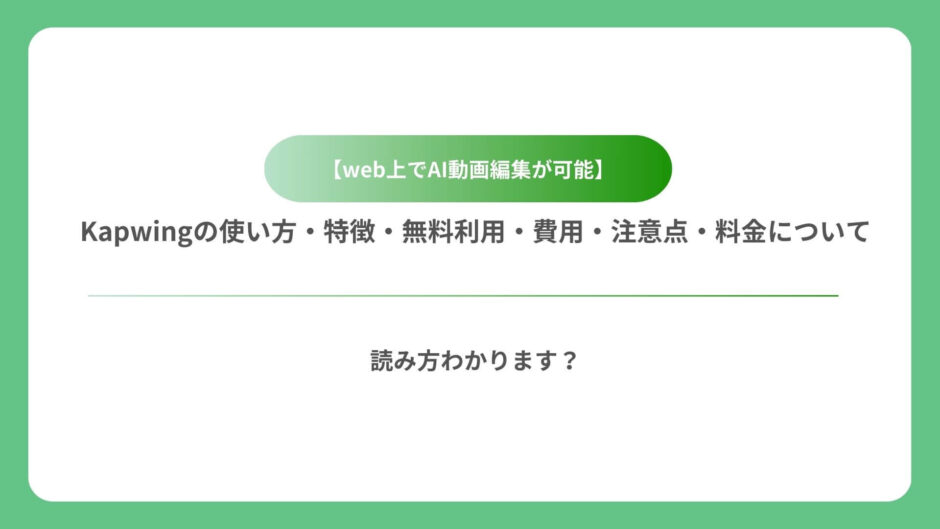みなさま、こんにちは株式会社プロストイックです。
本日も悶絶、、、超絶ニッチなAIツールやサービスをご紹介してまいります。
本日は動画編集ツールであるKapwingというサービスをご紹介します。
ちなみに読み方はKapwing(カップウィング)です(米国本土の動画チェック済み)。読みづらいので記事の冒頭には読み方を多めに振っておきます。
- Web上でAI動画を作成・編集したい方
- まずは無料版で試してからツールを使ってみたい方
- パワハラのリスクを回避して管理職業務を行いたい方
Kapwingとは(特徴)
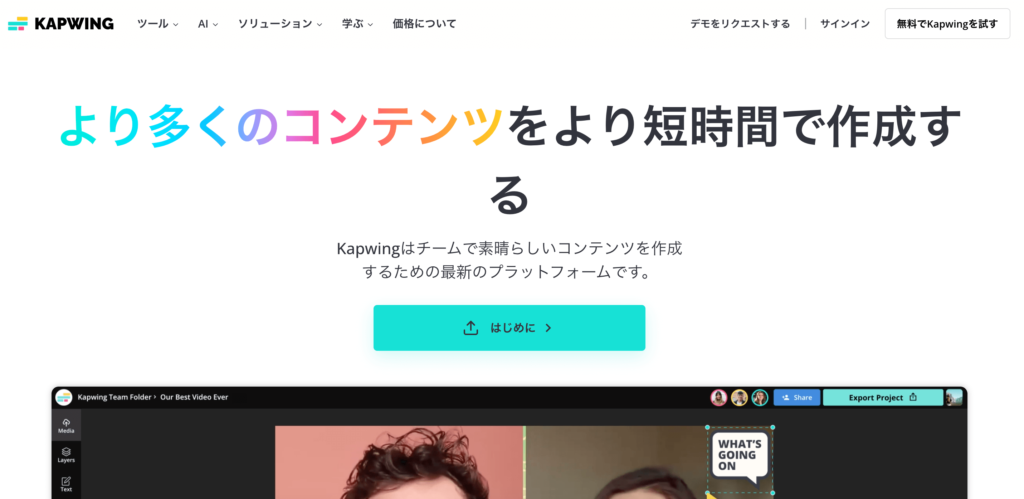
Kapwing(カップウィング)は、クラウド上で動画編集ができることに加えてAI編集機能を搭載したツールです。
ソフトウェアのインストールが不要で、ウェブブラウザだけで動画の編集から公開までを完結させることができます。
一応Kapwing(カップウィング)公式のアナウンスでは動画編集初心者からプロフェッショナルまで幅広い層に対応しており、直感的に使えるインターフェースが特徴とのことです。
また、(カップウィング)の一番の魅力としては単なる動画編集ツールではなくAIを活用した機能が豊富で、時間短縮と効率化を図りたいクリエイターにとって魅力的な選択肢となるでしょう。以下では、Kapwingの具体的な機能について詳しく解説していきます。
Web上で動画編集可能
Kapwingの最大の特徴は、完全にウェブブラウザ上で動作する点です。
基本的に動画編集ツールはソフトウェアをインストールして利用するものが多いです。ソフトウェアは重いものもあれば、企業によってはインストールNGのものもあるかと思うのでweb利用できるのは特徴でありメリットと言えます。
これにより、高性能なPCや専用ソフトがなくても、インターネット接続さえあればどこからでも動画編集が可能です。
(逆にインストールをするソフトではないので、インターネット接続がないと利用できないというデメリットもあります)
文字起こしの翻訳もボタン一つで各言語に可能
Kapwing(カップウィング)は、AIによる自動文字起こしと翻訳機能を搭載しており、動画に字幕を追加するプロセスを大幅に効率化します。
この機能を使えば、動画内の音声を即座に文字に変換し、それを複数の言語に翻訳することが可能です(日本語も対応しているのは確認済みです)。
たとえば、英語で作成した動画に対して日本語字幕を追加したい場合、従来ならば翻訳作業に時間と手間がかかりましたが、Kapwingではボタン一つで簡単に実現できるので、国際的なマーケティングや多言語対応が求められる企業にとって非常に有用です。
プロンプト編集で部分的に動画を生成・削除も可能
Kapwing(カップウィング)のAI編集機能では、プロンプトを使用して特定のシーンを生成したり削除したりすることができます。この機能は、長時間の動画から重要な部分だけを抜き出す場合や、不必要な部分を簡単にカットする際に非常に便利です。
例えば、長尺のウェビナー動画から主要なトピックだけを抽出して短編動画にする場合、プロンプトに「製品紹介部分を抜き出す」といった指示を入力するだけで、AIが自動的に編集を行います。
また、エフェクトの追加やテキストオーバーレイも簡単に指示できるため、手動で細かい編集をする手間が省けます。
この機能こそKapwing(カップウィング)の特徴ですし、効率的な編集プロセスを実現するAI機能は、忙しいクリエイターにとって大きな助けとなります。
楽曲も豊富に用意されている
Kapwing(カップウィング)には、商用利用可能な音楽や効果音のライブラリが豊富に揃っています。
これにより、動画に合った音楽を簡単に追加することができ、視覚と聴覚の両面から魅力的なコンテンツを作成できます。
たとえば、マーケティング動画では明るい音楽を、インタビュー動画では落ち着いたBGMを選ぶことで、視聴者の感情に訴えるコンテンツが完成します。
また、音楽のボリュームやフェードイン・フェードアウトの設定も簡単に行えるため、プロ仕様の動画に仕上げることが可能です。このように、音楽や効果音の活用を通じて、動画のクオリティを一段と向上させることができます。
その他(機能・他ツール連携)
Kapwing(カップウィング)は、テンプレートの充実やSNS向けの動画最適化機能も特徴的です。
InstagramやYouTube、TikTokなど、各プラットフォームに適したフォーマットで動画を簡単にエクスポートすることができます。これにより、ターゲットとするプラットフォームに合わせたコンテンツを効率よく制作でき、デジタルマーケティングの成功を後押しします。
次に、具体的な使い方について解説します。
Kapwingの使い方(登録方法から使い方まで解説)
Kapwing(カップウィング)は、初心者でも簡単に使える直感的な操作性を持つツールです。
ウェブブラウザ上ですべての操作が完結するため、インストールや複雑なセットアップは必要ありません。ここでは、登録からプロジェクトの完成までの基本的な使い方をステップごとに解説します。
ステップ1:登録
Kapwing(カップウィング)を利用するには、まずアカウントを作成する必要があります。公式サイトにアクセスし、メールアドレスを入力して登録を行います。
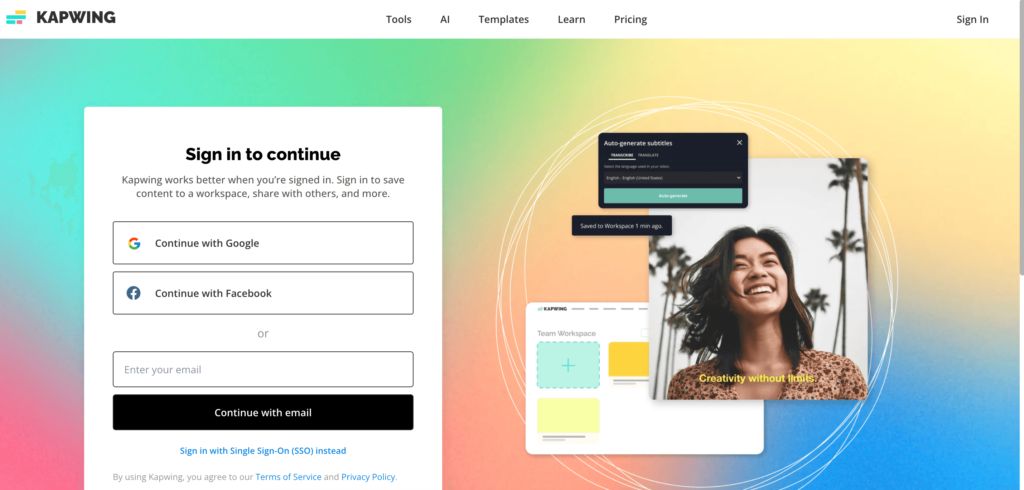
GoogleアカウントやFacebookアカウントを使用してログインすることも可能で、これにより短時間で登録を完了できます。
無料プランでは基本的な編集機能を試すことができるため、最初は無料でツールの操作感を確認すると良いでしょう。
有料プランに移行すると、透かしの除去や高度な機能が利用可能になりますが、まずは無料版で十分な機能を体験できます。
登録を進めるとアップグレードの表示が出てきますが、右上のバツを押して進みましょう。
こちらは2025年4月時点の最新版の料金表です。
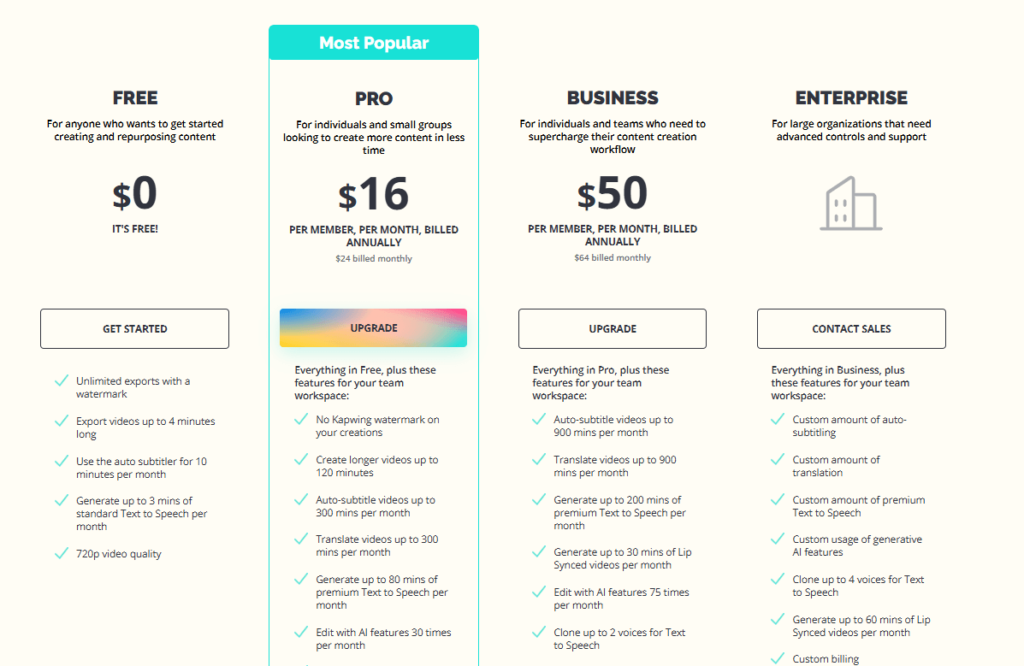
過去の料金表と比べてフリープランの記載が追加されています。無料のフリープランには「ウォーターマークの表示が必須化」「4分までの動画エクスポート」「720pまでの動画品質」などの制限が記載されています。
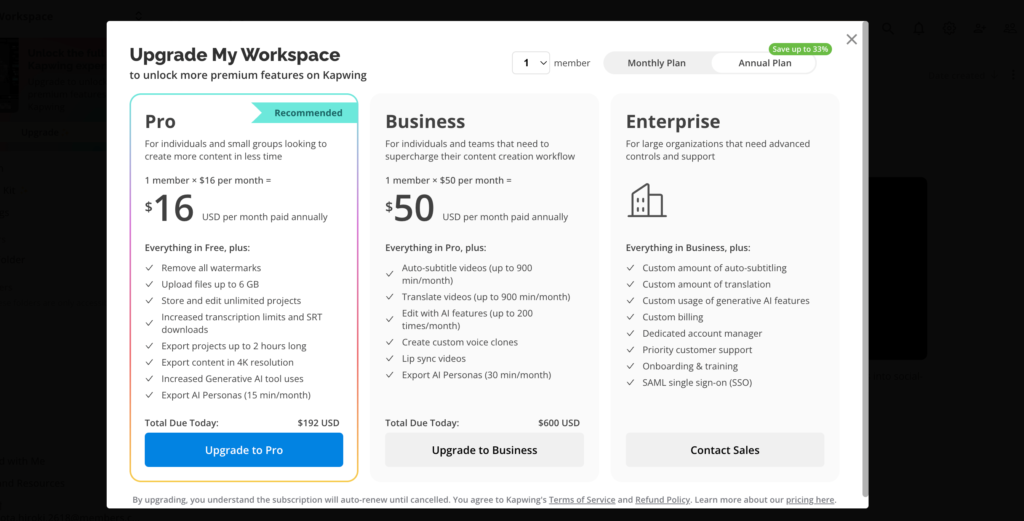
ステップ2:プロジェクトを開始
ログイン後、ダッシュボードにアクセスするとホーム画面が表示されます。
色々と表示されていますが、「+Create new」ボタンを押して先へ進みましょう。
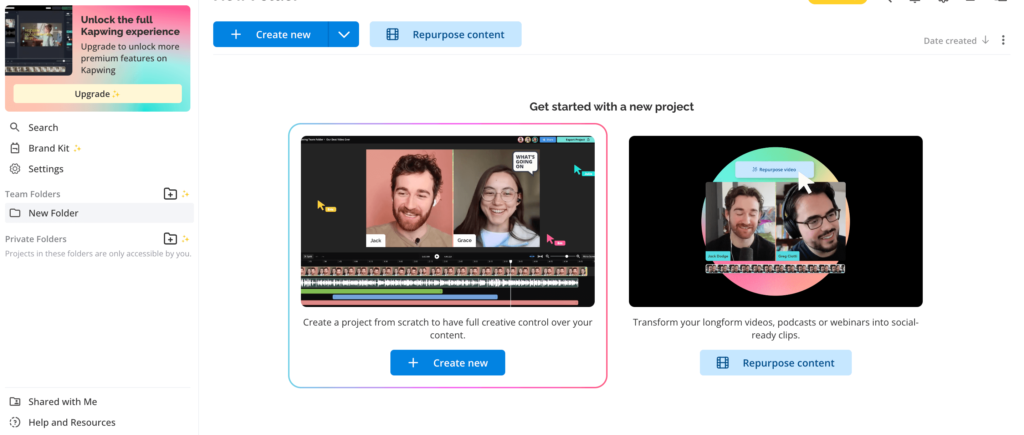
これをクリックすると、動画編集のプロジェクトを開始できます。
ステップ3:編集・AI機能活用
プロジェクトが開始されたら、KapwingのAI機能を活用して編集を進めます。
まずは動画のアップロードです。
(ちなみに企業ドメインのアドレスでログインすると勝手に企業ロゴなどをサイトから読み取って入れてくれていたことにビビりました。)
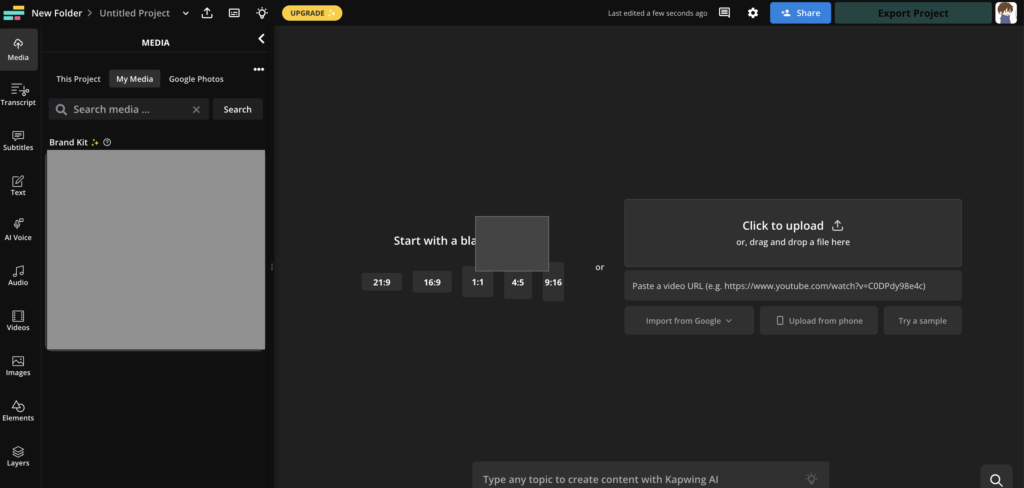
たとえば、プロンプトに「冒頭の2分を削除」「字幕を追加」「最後にロゴを表示」といった具体的な指示を入力すると、AIが自動的に指示に従って編集を行います。
まずは適当に使ってみましたが、日本語のテキストは無事入力することができました。(以前紹介したanimoto(アニモト)というツールは日本語のテキスト入力さえできなかったので)
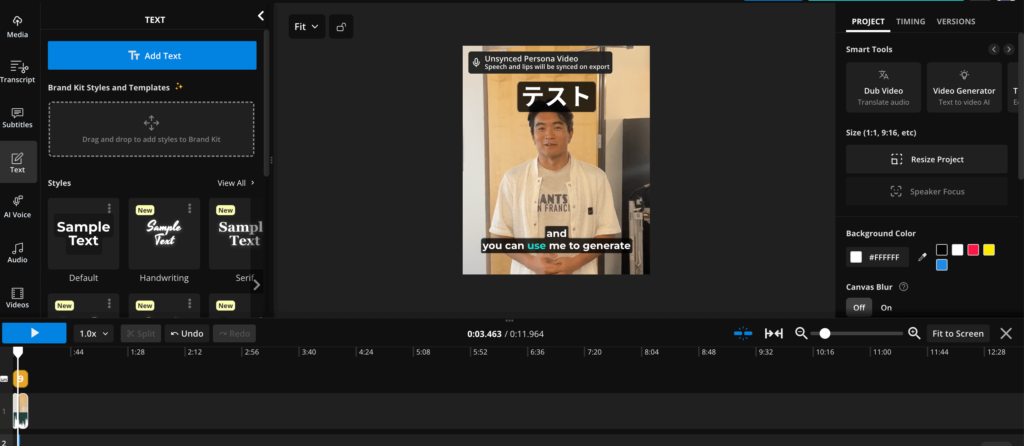
ちなみにanimotoの記事はこちらで紹介しています。
さらに、字幕の文字起こしや翻訳機能を使えば、動画の内容を視覚的に補足することが可能です。
字幕のフォントやカラー、サイズをカスタマイズすることで、ブランドイメージに合った動画に仕上げられます。また、テンプレートを利用して、SNSプラットフォームに最適化されたフォーマットで編集を進めることもできます。
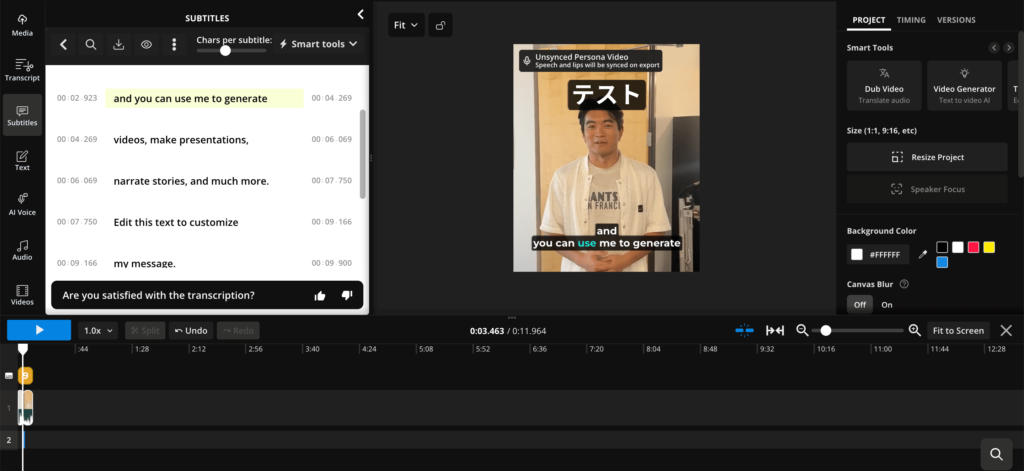
ちなみに以下の素材はKapwing(カップウィング)に標準で用意されていたAIボイサーでテキストを入れれば勝手に色々と喋ってくれます。外国人ナレーターがほとんどですが、人物ナレーションをつけたい場合は利用できそうです。
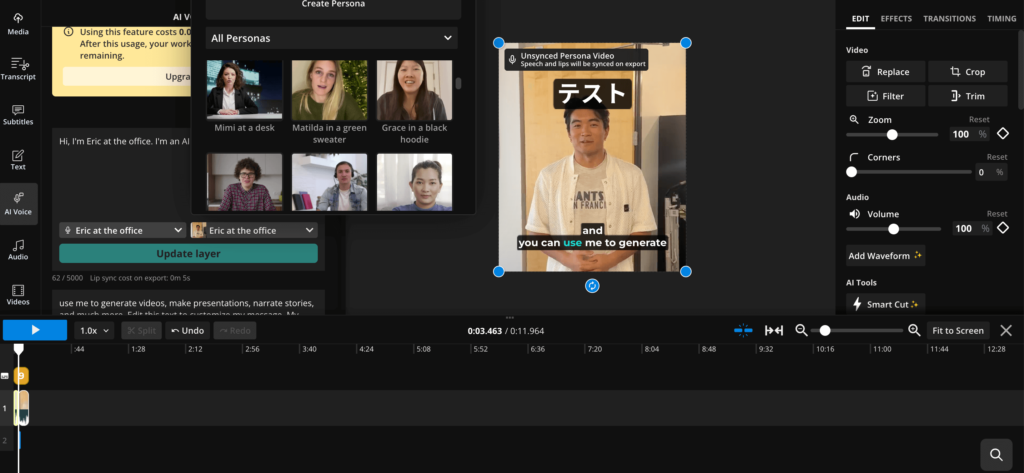
動画素材も比較的多く、映像にテキストを重ねれば企業紹介動画などは作れそうな感じがしました。
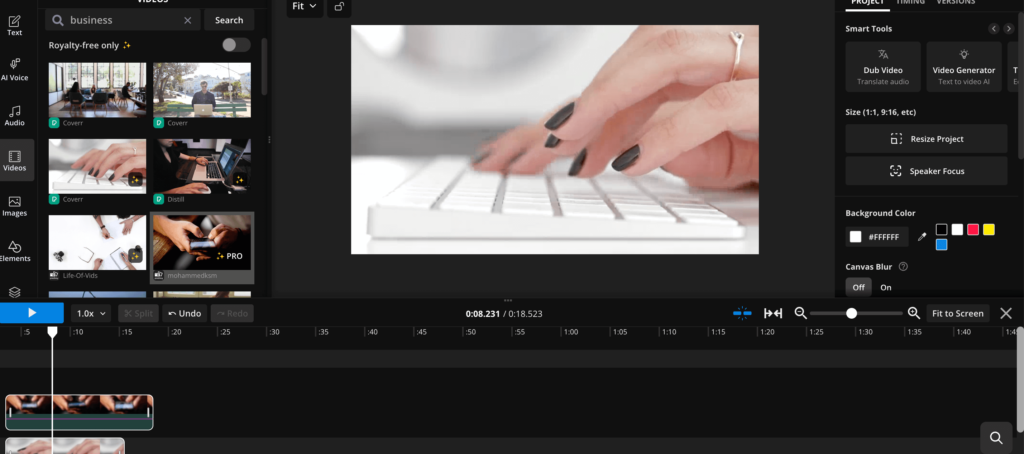
完成した動画はプレビュー機能で確認した後、必要に応じてエクスポートします。SNSでの公開やマーケティング資料としての活用もスムーズに行えます。
Kapwingを実際に使ってみた(感想・使用感・使えるかどうか)
次に、Kapwingを実際に使ってみた感想についてお伝えします。
さて、肝心のAIがテキストをベースに自動的に動画の編集をしてくれる機能ですが、、、
「ぶっちゃけ使い方がよくわからなかった」です。
そもそも英語ベースなのでわかりづらく、設定で日本語へ切り替えることもできなかったので、機能活用は英語で乗り切るしかなかったです。
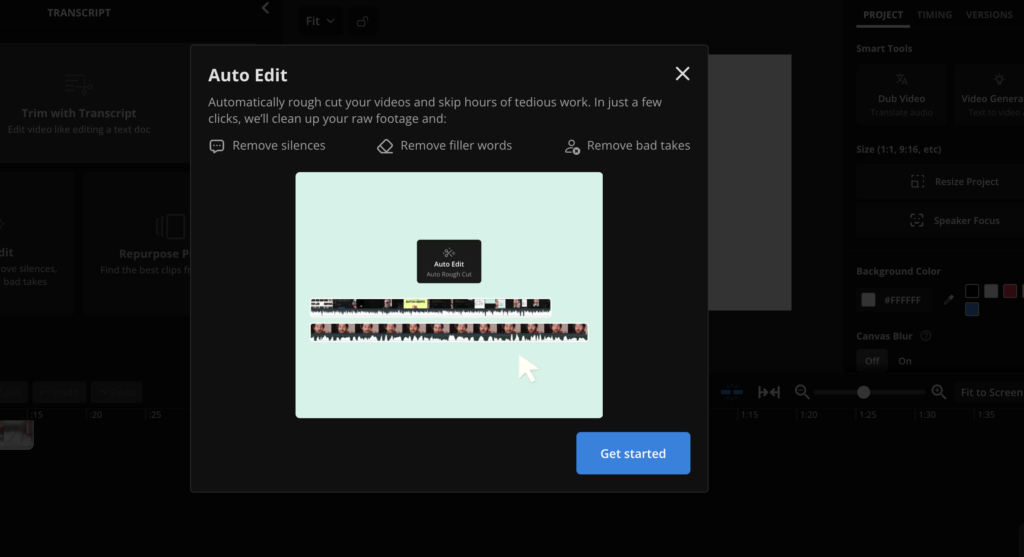
一応自動編集(オートエディット)機能は使ってみたんですが、上手く読み取りをされなかったです。
おそらく無料版でも使えるはずなのですが
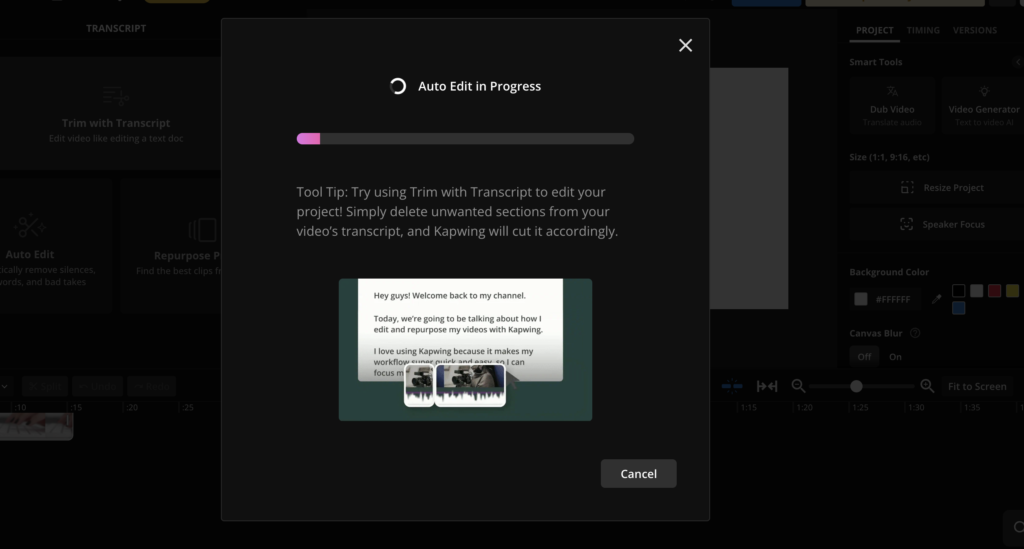
使ってみた全体的な感想
フライングして上記でかなり感想をお伝えしましたが、全体的にはとにかく機能はたくさんあって良いのですが、逆に英語がめっちゃ多いので慣れないと英語ばかりで頭がおかしくなりそうです。(筆者はTOEIC815点持ってるんですがね)
このAI文字起こしやAI自動編集機能をいかに使えるかが鍵となりそうですが、初心者は乗り越えなくてはいけないハードルがありそうで、
ポジティブな面を見ればクラウドベースで動作するため、素材のアップロードから編集、エクスポートまで、すべてがスムーズに進行しました。
一方で、AI機能を活用したプロンプト編集は使えるようになるのに微調整が必要になりそうです。
プロンプトを使って編集ができる機能は確かに良いですが、そのプロンプトを作り上げるまでは少しハードルになりそうな使用感でした。
特定のシーンの削除や短縮を指示する際に、思った通りの編集が反映されないケースがあり、手動で修正を加える必要がありました。(軽い調整であればプロンプトではなく、手動でやってしまった方が速そうです)。
プロンプトを使うシーンとしてはまず作り上げたい動画を0点から50点くらいにするところや、50点から70点にする部分作業かと思います。(つまり最初の全体構成をAIに作ってもらうところや、大まかな調整部分)
そして70点から90点、100点にする最終調整は人の手でやる必要があると実際に使ってみた体験談として感じました。
もちろんその部分もAIでできなくはないのですが、人の手でやってしまった方が早いし、実現したいことをかなえられそうです。
この点においては今後の課題と期待として、より精密なAI制御が実現されると利便性がさらに向上するでしょう。
次に、他のツールとの比較を通じて、Kapwingのポジションをさらに詳しく見ていきます。
他ツールとの比較
Kapwingは、AIを活用したウェブベースの動画編集ツールとして注目されていますが、同様の目的で使える他ツールと比較すると、その特徴や強み、そして改善点がより明確になります。
ここでは、PictoryとLumen5という代表的なツールとの比較を通じて、Kapwingの位置づけを解説します。
Pictoryとの比較(強み・弱み)
Pictoryの特徴と比較
Pictoryは、プロンプトやキーワードを入力するだけで短編動画を自動生成するツールで、特にマーケティングやSNS向けのショートコンテンツ制作に優れています。
一方、Kapwingは、動画編集の自由度が高く、細部の調整やビジュアル要素のカスタマイズに強みがあります。
例えば、Pictoryではブログ記事やスクリプトをアップロードすると、それに基づいた動画をほぼ自動で作成できますが、細かい編集を行いたい場合には柔軟性が制限されます。
一方、Kapwingでは、既存の動画をアップロードしてトリミングしたり、字幕やエフェクトを細かく調整することが可能で、クリエイティブな自由度が高い点が特徴です。
また、Kapwingの多言語対応やプロンプトによる部分的な編集は、Pictoryにはない魅力です。
しかし、Pictoryの自動化されたワークフローは、短時間で大量の動画を生成する必要があるユーザーにとって優れており、用途によって使い分けが必要です。
Lumen5との比較(強み・弱み)
Lumen5の特徴と比較
Lumen5は、ブログや記事を自動的にビジュアル動画へ変換するツールとして知られており、情報を視覚的に伝えることに特化しています。
Kapwingと比較すると、Lumen5は完全な自動化を重視しており、シンプルな操作性が初心者に適しています。
一方で、Kapwingは編集の自由度が高く、エフェクトや楽曲、字幕の調整など、細部にこだわったカスタマイズが可能です
特に、KapwingではAIを活用したプロンプト編集機能や多言語字幕生成が利用できるため、マーケティング動画や教育コンテンツなど、複雑なニーズに応えることができます。
Lumen5はテキストベースでの動画作成に優れており、情報を簡潔に伝える動画を作りたい場合には非常に便利ですが、カスタマイズやエフェクトの選択肢はKapwingほど多くありません。
したがって、細かな編集やブランド要素を反映させたい場合にはKapwingが適しています。
総括
PictoryやLumen5は、それぞれ自動化や効率性に特化していますが、Kapwingは動画編集の柔軟性と詳細な調整が可能な点で差別化されています。用途に応じて、各ツールを使い分けることで、より効果的な動画制作が可能になるでしょう。
次に、Kapwingを利用する際の注意点について解説します。
Kapwingの注意点
Kapwingは便利なツールですが、利用する際にはいくつかの注意点があります。
特に、日本国内で利用する場合や、特定の要件に対応する場合には事前に理解しておくべき点があります。以下では、具体的な課題や制限について詳しく解説します。
AI編集機能を使いこなせるかが効率化のカギ
KapwingのAI編集機能はテキスト入力に基づいて動画を生成・編集しますが、テキストが曖昧だと意図しない結果が出ることがあります。
この指示を明確にできるかが効率化のカギです。
あくまでAI機能は動画編集の補助輪であり、AIが勝手に動画を作ってくれるわけでも仕上げてくれるわけではありません。要素としては効率化なので、この機能を使って効率化できなければ意味がありません。
そのため、テキストを使用する際には、具体的かつ詳細な指示を入力する必要があります。また、AI編集後には必ずプレビューを確認し、手動で微調整を行うことを推奨します。
標準は英語
Kapwingのインターフェースおよび多くのヘルプドキュメントは英語で提供されており、日本語への対応は限定的です。
操作は覚えれば慣れると思いますが、英語に慣れていないユーザーにとっては、設定やトラブルシューティング時にストレスとなる可能性があります。
ただし、字幕生成や翻訳機能は日本語にも対応しており、コンテンツ自体の制作には問題ありません。英語が得意なメンバーがいるチームでの使用を推奨します。
商用利用する際は注意が必要
Kapwingが提供するテンプレートや素材は商用利用可能なものが多いですが、利用条件に制限がある場合もあります。
特に、音楽や効果音の一部は特定の条件下でのみ商用利用が許可されているため、利用前にライセンス規約を確認することが重要です。
商用プロジェクトでの使用を考えている場合は、有料プランの利用が推奨されます。これにより、透かしを削除し、より高品質なエクスポートが可能となります。
日本語でのサポートがない
Kapwingは日本語でのサポートを提供していないため、問題が発生した際には英語で問い合わせを行う必要があります。この点は特に技術的なトラブルに対応する際に不便さを感じる場合があります。
事前に公式サイトのFAQやガイドを参照することで、多くの問題を自己解決できますが、日本語対応のツールを求める場合には他の選択肢も検討するべきです。
Kapwingの料金体系について
Kapwingは無料プランと有料プランを提供しており、それぞれ利用できる機能や範囲が異なります。
用途やプロジェクト規模に応じて適切なプランを選ぶことで、効率よく動画制作を進めることが可能です。以下では、各プランの内容を詳しく解説します。
無料プラン(利用範囲・制限):透かし付き・最大4分の動画出力
無料プランはKapwingの基本機能を試すのに最適な選択肢です。
初心者や軽い用途での利用を考えているユーザーに向いていますが、いくつかの制限があります。
利用可能な機能
- 基本的な動画編集(トリミング、テキスト追加、エフェクトの適用など)
- AIによる字幕生成と翻訳機能
- テンプレートを使用したSNS最適化動画の作成
以下は無料プランで制限が科される内容になります
- エクスポートした動画にはKapwingの透かしが入る。
- 動画の長さは最大4分まで。
- 保存可能なプロジェクト数が限定されている。
- クラウド保存のストレージ容量が限られている。
無料プランはテスト利用には適していますが、透かしが動画に付くため、商用利用や高品質な動画制作には不向きです。
有料プラン(利用範囲・機能)
有料プランではKapwingの全機能を制限なく利用でき、プロフェッショナルな動画制作が可能になります。
商用プロジェクトやチームでの利用を考えている場合には、有料プランへの移行が推奨されます。
利用可能な機能
- 透かしなしの高品質動画エクスポート
- 無制限のプロジェクト保存とクラウドストレージ
- 動画の長さや解像度に制限なし
- 高度なAI編集機能(プロンプトによるシーン編集、字幕の詳細カスタマイズなど)
- チームメンバーの追加機能と共同編集ツール
料金プランの概要(24年12月時点)
- プロプラン:月額約$16/1ユーザー(年間契約の場合)。透かしなしの動画エクスポートや基本的なAI機能が利用可能。
- ビジネスプラン:月額約$30/1ユーザー(年間契約の場合)。複数ユーザーでの共同編集が可能で、ストレージ容量も拡張される。
メリットと注意点
有料プランでは動画のクオリティや制作効率が大幅に向上するため、企業のマーケティングプロジェクトや頻繁に動画を制作するユーザーにとってはコストパフォーマンスが良いと言えます。
ただし、価格設定が他の動画編集ツールに比べてやや高めであるため、予算を考慮しながら選択する必要があります。
次に、Kapwingの全体的な評価をまとめていきます。
まとめ(サマリーと今後使ってみたいと思うか)
いかがだったでしょうか。Kapwingは、ウェブブラウザだけで本格派の動画編集ツールです。
クラウドベースで動作するため、場所を問わず作業を進められるのが大きなメリットで、特にAIを活用した字幕生成やプロンプト編集機能は、忙しいクリエイターにとって作業の時間短縮につながる可能性を秘めています。
初心者というよりプロフェッショナル向きの設計であり、SNSマーケティングや多言語コンテンツ制作の現場で重宝するでしょう。
Kapwingの魅力
- AI機能: 字幕生成やプロンプト編集により、効率的かつ高品質な動画編集が可能。
- 柔軟性: Webベースで場所を問わず使用でき、初心者にも優しい設計。
- 多言語対応: 字幕翻訳機能により、グローバルな視聴者向けのコンテンツ制作が容易。
改善が望まれる点
一方で記事内でもお話したようにいくつかの課題も存在します。
特にプロンプトに対してのAIの指示読み取りやAI機能の精度向上・英語中心の設計から日本語対応を強化することは日本人が今後使う上で必須の解決すべき課題です。
また、料金プランが高めに設定されているため、個人や小規模事業者には負担に感じられるので、料金プランについても見直しをした方が良いでしょう。
おすすめのユーザー層
- 企業のマーケティング担当者: グローバル向けコンテンツやSNS動画を短時間で制作可能。
- フリーランスのクリエイター: 高品質な動画を手軽に作りたい方に適したツール。
- 多言語コンテンツを必要とするユーザー: 字幕生成と翻訳機能が特に便利。
今後使ってみたいと思うか?
正直な感想を述べるとこのツールに投資するならもっと日本語対応していて良いツールがあるのではという印象です。
なので、初心者が試す場合は無料プランでまず操作感を確認し、本格利用が必要であれば有料プランを選ぶのがおすすめです。
Kapwingの今後の進化にも引き続き注目していきます。
 株式会社プロストイック
株式会社プロストイック